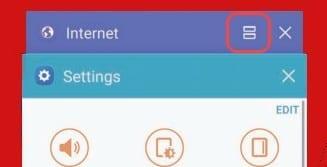Probablemente hayas visto los comerciales en los que anuncian que el Samsung Galaxy Note 9 puede hacer “dos cosas a la vez”, lo que te permite navegar por la web y enviar mensajes a tus amigos al mismo tiempo. A esto lo llaman la función de ventanas múltiples, también conocida como pantalla dividida.
Si bien esto es cierto, es algo limitado. Tiene una pequeña cantidad de aplicaciones que pueden usar la función de ventanas múltiples y tampoco puede agregarlas a esta lista, lo cual es algo decepcionante. Con suerte, ampliarán esto en el futuro, porque podría ser mucho más útil de esta manera.
Vista de ventana dividida
Abra las aplicaciones que desea usar como lo haría normalmente.
Nota: La aplicación debe ser una que admita multipantalla. De lo contrario, recibirá un mensaje de que la aplicación "no es compatible con la vista de pantalla dividida".
Toque el botón " Recientes "  . Aparecerá una lista de sus aplicaciones en ejecución. Desliza el dedo hacia arriba o hacia abajo si deseas explorar entre las aplicaciones enumeradas.
. Aparecerá una lista de sus aplicaciones en ejecución. Desliza el dedo hacia arriba o hacia abajo si deseas explorar entre las aplicaciones enumeradas.
Toque el ícono de ventanas múltiples ubicado a la izquierda de la X en la ventana de la aplicación. Se abrirá en la mitad superior de la pantalla.
Nota: las aplicaciones que no tienen el icono de ventanas múltiples no se pueden ejecutar en el modo de pantalla dividida.
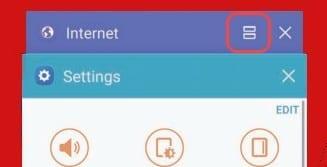
Toque el ícono de ventanas múltiples (parece un signo =) ubicado en la esquina superior derecha de la aplicación.
Seleccione otra aplicación para ejecutar ambas aplicaciones en modo de ventana múltiple de pantalla dividida.
Puede acceder a opciones adicionales de ventanas múltiples tocando el círculo entre las ventanas.
Salir de la pantalla dividida
Asegúrese de tener dos aplicaciones ejecutándose en modo de pantalla dividida, luego toque el centro de la barra central que las divide. Debería aparecer un menú donde puede seleccionar la X para salir del modo de pantalla dividida. Puede que sean necesarios varios intentos.
Modo de ventana redimensionable
Abra una aplicación que desee utilizar como lo haría normalmente.
Toque el botón " Recientes "  . Aparecerá una lista de sus aplicaciones en ejecución. Desliza el dedo hacia arriba o hacia abajo si deseas explorar entre las aplicaciones enumeradas.
. Aparecerá una lista de sus aplicaciones en ejecución. Desliza el dedo hacia arriba o hacia abajo si deseas explorar entre las aplicaciones enumeradas.
Toque y mantenga presionado el borde de la aplicación que desea reducir a una ventana, luego arrástrelo al cuadro que aparece en la pantalla.
La aplicación se mostrará en una ventana de tamaño diferente. Ahora puede arrastrar la esquina para ampliar o reducir su tamaño, o arrastrar la ventana alrededor de la pantalla como desee.
Preguntas más frecuentes
¿Por qué no puedo usar la pantalla dividida con algunas aplicaciones?
Algunas aplicaciones no son compatibles con esta función. Actualmente no existe una solución alternativa para esto.
Esta publicación se aplica a los modelos SM-G960 * y SM-G965 * de Samsung Galaxy Note 9.


 . Aparecerá una lista de sus aplicaciones en ejecución. Desliza el dedo hacia arriba o hacia abajo si deseas explorar entre las aplicaciones enumeradas.
. Aparecerá una lista de sus aplicaciones en ejecución. Desliza el dedo hacia arriba o hacia abajo si deseas explorar entre las aplicaciones enumeradas.